Inicio rápido
¿Qué es respond.io?
Configurar una cuenta
Conectando canales
Invitar a tus compañeros de equipo
Obteniendo Contactos a Tí
Mensaje de bienvenida automatizado y Ausente
Respuesta a los mensajes
Glosario de Términos
Canales
Inicio rápido de la plataforma de WhatsApp Business (API)
Prepararse para las conversaciones entrantes
Preparándose para los mensajes promocionales
Cuenta de empresa oficial de WhatsApp (insignia verde)
Haga crecer su audiencia de WhatsApp maximizando los puntos de entrada
Obtenga una cuenta API de WhatsApp para agencias gubernamentales
API de llamadas de WhatsApp Business
Verificación de metanegocios
Plantillas de mensajes de WhatsApp
Precios de WhatsApp
Configuración del canal de la plataforma de WhatsApp Business (API)
Límites de mensajería de WhatsApp
Catálogo de metaproductos
Cambie el nombre para mostrar de su empresa de WhatsApp
Migración desde la aplicación WhatsApp Personal o WhatsApp Business
Migración de números de teléfono a la plataforma empresarial de WhatsApp respond.io (API)
Desactivar la verificación en dos pasos del número de WhatsApp
WhatsApp Cloud API
360diálogo WhatsApp
Twilio WhatApp
MessageBird WhatsApp
Vonage WhatsApp
Migración de números de teléfono a la API de WhatsApp Cloud
Facebook Messenger
Descripción general de Facebook Messenger
Inicio rápido de Facebook Messenger
Plugin de chat de Facebook
Respuestas privadas de Facebook
Etiqueta de mensaje de Facebook
LINE
Viber
Telegram
Widget de chat del sitio web
Resumen del Widget de Chat del Sitio Web
Inicio rápido del widget de chat del sitio web
Instalar Widget de Chat en WordPress
Instalar Widget de Chat Web en Shopify
Instalar Widget de Chat Web en Wix
Instalar Widget de Chat Web en Joomla
Instalar Widget de Chat Web en Squarespace
SMS
Custom Channel
Producto
Tablero e informes
Panel
Descripción general de los informes
Informes: Conversaciones
Informes: Respuestas
Informes: Resoluciones
Informes: Mensajes
Informes: Contactos
Informes: Asignaciones
Informes: Tabla de posiciones
Informes: Usuarios
Informes: Emisiones
Buzón
Visión General del Buzón
Tarea y cierre de una conversación
Entradas personalizadas
Interactuar con las indicaciones de Respond AI
Uso de la asistencia de IA
Contactos
Módulo de transmisiones
Flujos de trabajo
Resumen de Flujos de Trabajo
Activadores del flujo de trabajo
Pasos de flujo de trabajo
Paso: Agente de IA
Paso: enviar un mensaje
Paso: hacer una pregunta
Paso: Asignar a
Paso: Rama
Paso: actualizar la etiqueta de contacto
Paso: Actualizar campo de contacto
Paso: Abrir conversación
Paso: cerrar la conversación
Paso: Agregar comentario
Paso: Saltar a
Paso: fecha y hora
Paso: Espera
Paso: activar otro flujo de trabajo
Paso: Solicitud HTTP
Paso: Agregar fila de Hojas de cálculo de Google
Paso: Enviar evento de embudo inferior de TikTok
Cómo evitar bucles en el flujo de trabajo
Paso: Actualizar el ciclo de vida
Paso: Enviar evento de API de conversiones
Variables dinámicas
Configuración del espacio de trabajo
Administrar un espacio de trabajo
Información general (antes General)
Configuración de usuario (anteriormente Usuarios)
Equipos (anteriormente Configuración de equipo)
Canales
Widgets de crecimiento
Campos de contacto
Integraciones
Responder IA
Notas de cierre
Fragmentos
Etiquetas
Configuración del espacio de trabajo: Archivos
Exportación de datos
Importación de contactos
Ciclo vital
Configuración de la organización
Información de la cuenta (anteriormente General)
Configuración de la organización: Usuarios
Espacios de trabajo
Tarifas de WhatsApp
Facturación y uso
Seguridad
Cuenta de usuario
Aplicación movil
Instalación de la aplicación móvil respond.io
Mensajería desde tu móvil
Administrar notificaciones en tu móvil
Configurar los ajustes de la aplicación móvil
menú de ayuda
Conversation-Led Growth
Captar clientes potenciales
Cómo recopilar los correos electrónicos y números de teléfono de los contactos
Cómo enrutar contactos de anuncios CTC a agentes
Cómo enviar mensajes de ventas salientes
Cómo rastrear la fuente de la conversación desde múltiples sitios web
Cómo enriquecer los datos del cliente desde un CRM u otro software comercial
Convertir convertir clientes potenciales
Cómo automatizar el intercambio de información del producto en conversaciones iniciadas a través de anuncios CTC
Cómo calificar contactos automáticamente según el presupuesto utilizando AI Agent
Estrategia de asignación: Cómo automatizar la distribución de contactos y equilibrio de carga
Cómo maximizar el potencial de servicio al cliente con AI Agent
Cómo automatizar la recopilación de información de contacto con IA
Cómo bloquear contactos y gestionar el spam
Cómo crear mensajes de bienvenida y de ausencia automatizados
Cómo crear menús de chat automatizados
Cómo enrutar contactos a un agente de inteligencia artificial preferido
Cómo enrutar contactos por su idioma preferido
Cómo enrutar contactos por funciones de equipo
Cómo enrutar contactos por turnos
Estrategia de asignación: Cómo desasignar agentes después de cerrar las conversaciones
Cómo obtener el consentimiento de los contactos para la recopilación de datos personales
Cómo Transferir Rápidamente una Conversación Entre Agentes
Cómo guiar a los clientes desde la exploración hasta la compra con menús atractivos
Cómo optimizar la incorporación de clientes con mensajes de bienvenida automatizados y personalizados
Cómo optimizar la programación de reuniones a través de anuncios CTC
Cómo obtener una visión completa de los clientes
Cómo simplificar la derivación de clientes con la automatización
Cómo transferir contactos al siguiente turno automáticamente
Cómo optimizar la productividad de los agentes en el módulo de Buzón
Cómo escribir un perfil de IA óptimo (mejores prácticas)
Cómo escribir las mejores fuentes de conocimiento para AI Agent
Cómo alinear las conversaciones de IA con la voz de su marca
Cómo redactar respuestas de clientes con IA
Cómo Convertir una Imagen en Texto Usando IA
Cómo automatizar cálculos utilizando IA
Cómo automatizar el seguimiento del ciclo de vida en Hojas de cálculo de Google
Retener clientes
Cómo enrutar contactos nuevos y recurrentes
Cómo enrutar contactos VIP
Cómo Enviar CSAT al Cliente y Guardar Datos en Google Sheets o CRM
Cómo enviar mensajes de soporte salientes
Cómo mejorar la segmentación de clientes potenciales y enviar automáticamente eventos de compra a Meta cuando un cliente realiza un pago
Informes y análisis
Transmisiones
Cómo enviar una transmisión simple
Cómo iniciar un flujo de trabajo basado en la respuesta de transmisión
Cómo importar para transmitir por WhatsApp
Cómo solución de problemas de una difusión fallida
Integraciones
Dialogflow
Resumen de Dialogflow
Dialogflow: Conectando a Dialogflow
Dialogflow: Creando un Chatbot
Dialogflow: Managing Intents
Flujo de diálogo: parámetros
Dialogflow: Eventos
Dialogflow: Response Plantillas
Dialogflow: Payloads personalizados
Dialogflow: Solicitud de Webhook de cumplimiento
Integraciones de comercio electrónico y CRM
Integración de comercio electrónico: Shopify
Integración de comercio electrónico: BigCommerce
Integración de E-Commerce: WooCommerce
Integración de E-Commerce: Magento
Integración CRM: HubSpot
Integración CRM: Salesforce
Integración CRM: Pipedrive
Integración CRM: ActiveCampaign
Zapier
Make
API para desarrolladores
HubSpot
Webhooks
Fuerza de ventas
Tabla de contenido
- hogar
- Conversation-Led Growth
- Convertir convertir clientes potenciales
- Cómo calificar contactos automáticamente según el presupuesto utilizando AI Agent
Cómo calificar contactos automáticamente según el presupuesto utilizando AI Agent
 Actualizado
por Sana
Actualizado
por Sana
Para las empresas que gestionan un gran volumen de clientes potenciales entrantes, los agentes de ventas pueden enfrentar desafíos a la hora de identificar rápidamente aquellos con mayor probabilidad de conversión. Esto puede dar lugar a que los agentes ocasionalmente inviertan tiempo en clientes potenciales que no son viables, perdiendo potencialmente oportunidades con clientes potenciales más prometedores. Para mitigar este riesgo, se utiliza un agente de IA para calificar rápidamente a los clientes potenciales, lo que permite una priorización basada en la calidad de los clientes potenciales.
Beneficios de la recopilación automatizada de información
Califique contactos por presupuesto a través de AI Agent porque:
- Facilite la conversión de contactos automatizando el proceso de calificación.
- Reduzca el esfuerzo manual necesario para clasificar y etiquetar contactos calificados.
- Maneje consultas de contactos básicas utilizando IA.
Configuración del flujo de trabajo
Para utilizar la calificación de clientes potenciales mediante IA/Calificación de clientes potenciales mediante IA: haga clic para chatear la plantilla de flujo de trabajo de anuncios , descargue uno de estos archivos JSON:
haga clic en + Agregar flujo de trabajo > Haga clic en Calificación de clientes potenciales con IA o Calificación de clientes potenciales con IA: Haga clic para chatear anuncios > Usar plantilla en el módulo Flujos de trabajo .
- Activador : el flujo de trabajo comienza cuando el contacto abre una conversación enviando un mensaje o haciendo clic en un anuncio de clic para chatear.
- Agente de IA: Solicitar presupuesto : el paso del Agente de IA se utiliza para averiguar cuál es el presupuesto del contacto para el servicio. Se utilizaron las siguientes configuraciones:
- Persona AI : La persona se asegura de que el Agente AI inicie la conversación, salude al Contacto y luego recopile inmediatamente la información requerida. Todo esto se hace manteniendo un tono formal pero educado.
- Variable : la información del presupuesto del contacto se guarda en una variable, customer_budget_usd .
- Nombre de la variable : customer_budget_usd
- Tipo de variable : Número
- Descripción de la variable : El presupuesto está en USD.
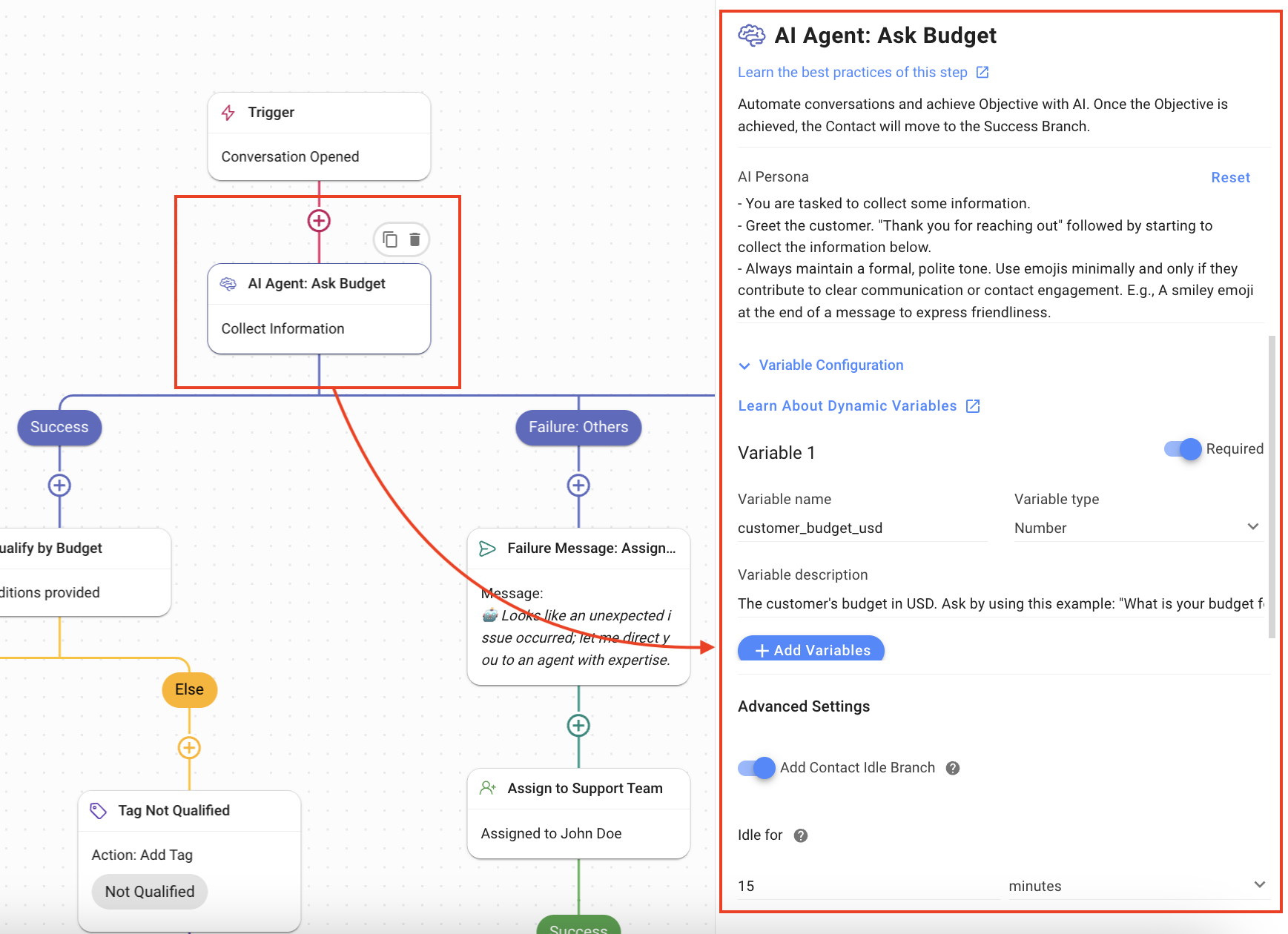
- Calificar por Presupuesto : El Paso Sucursal se utiliza para verificar si el presupuesto proporcionado es suficiente para el servicio. En esta plantilla de flujo de trabajo, se requiere un presupuesto mínimo de 1000 USD. Las configuraciones utilizadas son:
- Categoría : Variable
- Campo : customer_budget_usd
- Operador : es mayor que
- el presupuesto mínimo requerido; 1000 USD (y más). Podrás utilizar la moneda y número que mejor se adapte a tu servicio.
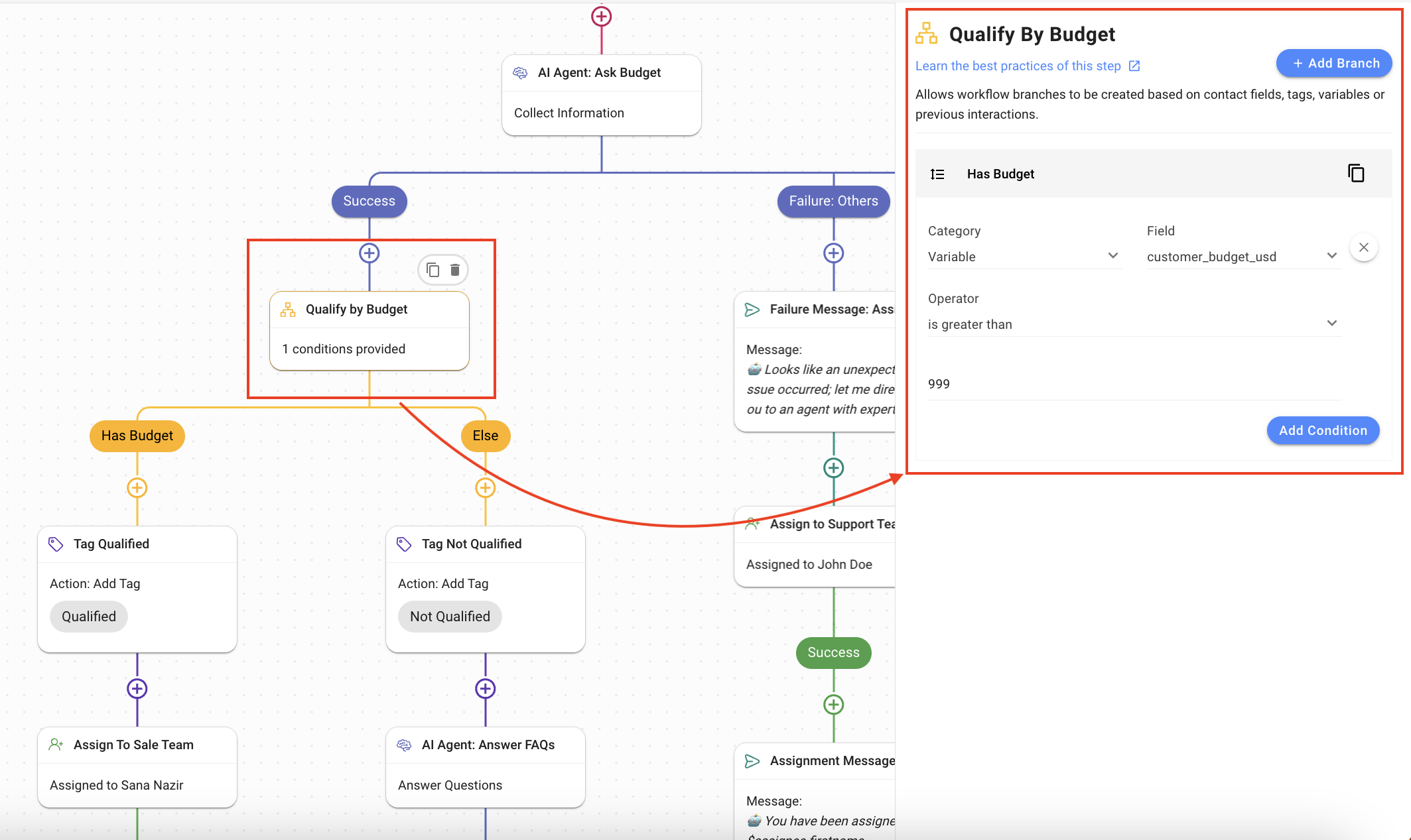
- Tiene Presupuesto : Esta sucursal maneja la situación cuando el presupuesto especificado por el Contacto es mayor a 900 USD.
- Etiqueta calificada : al utilizar el paso Actualizar etiqueta de contacto , el contacto se etiqueta como "calificado".
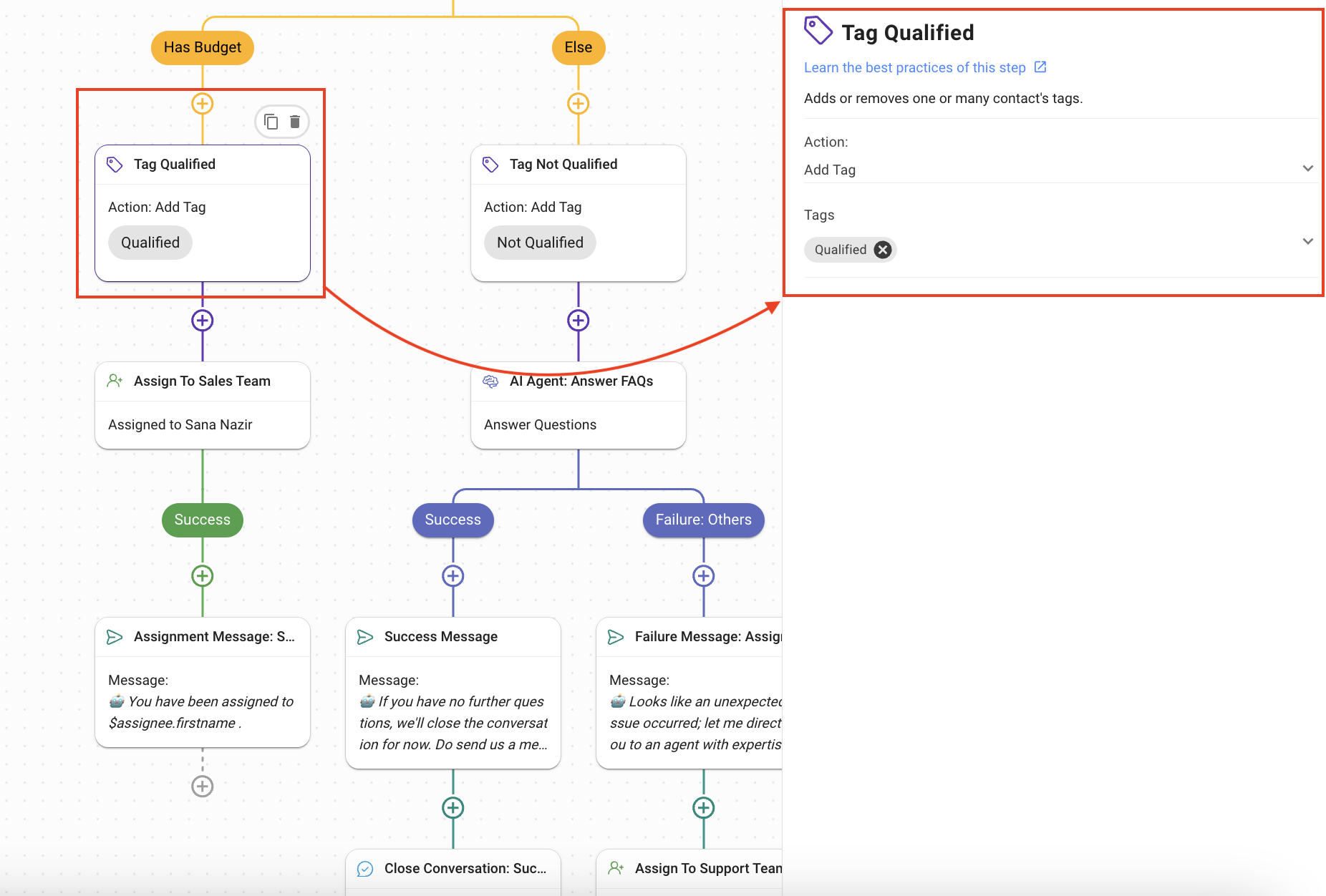
- Asignar al equipo de ventas : al utilizar el paso Asignar al equipo , el contacto se dirige al equipo de ventas que puede ayudarlo durante el proceso de ventas.
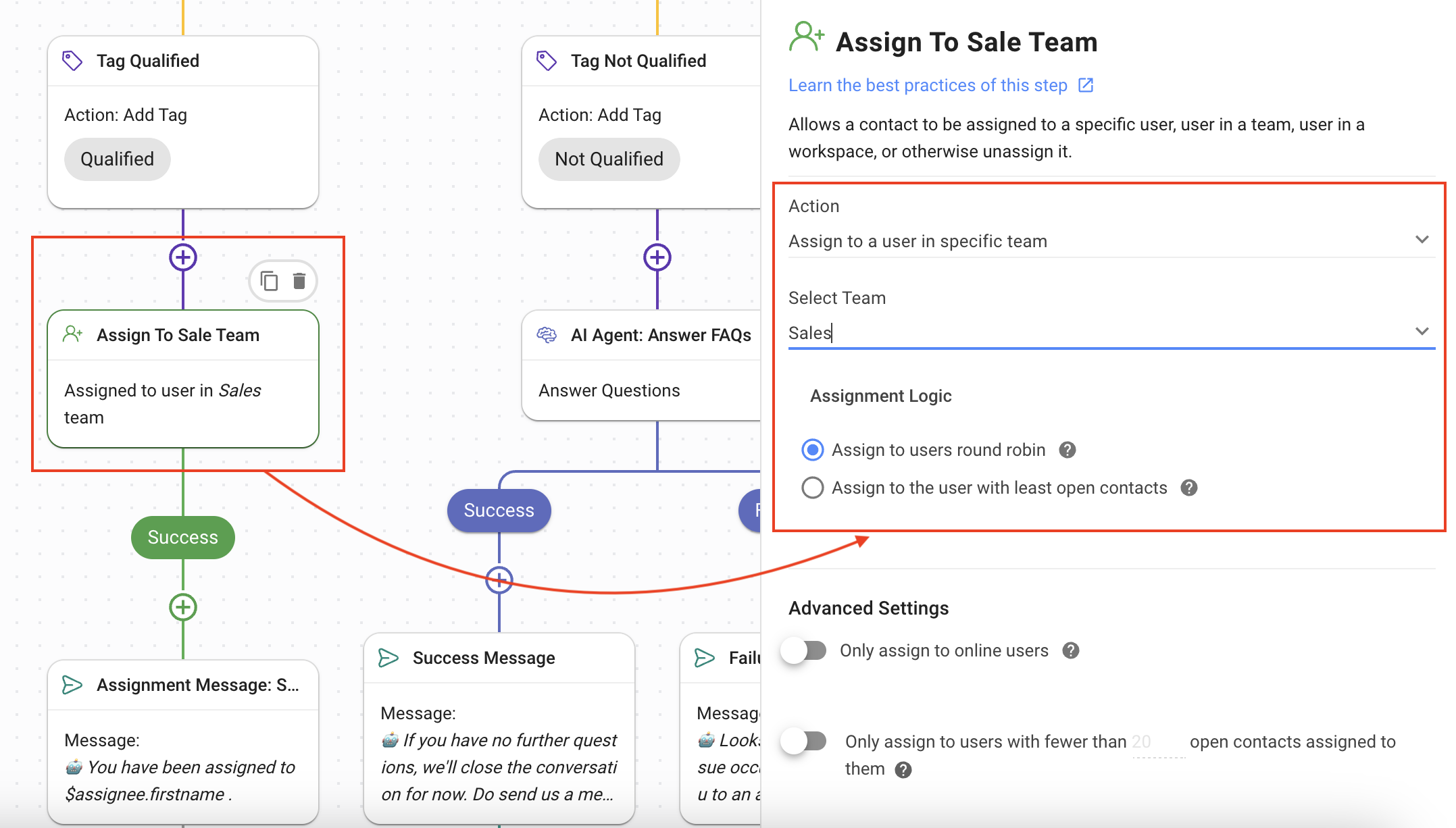
- Mensaje de asignación : se informa al contacto a quién se le ha asignado mediante el paso Enviar un mensaje .
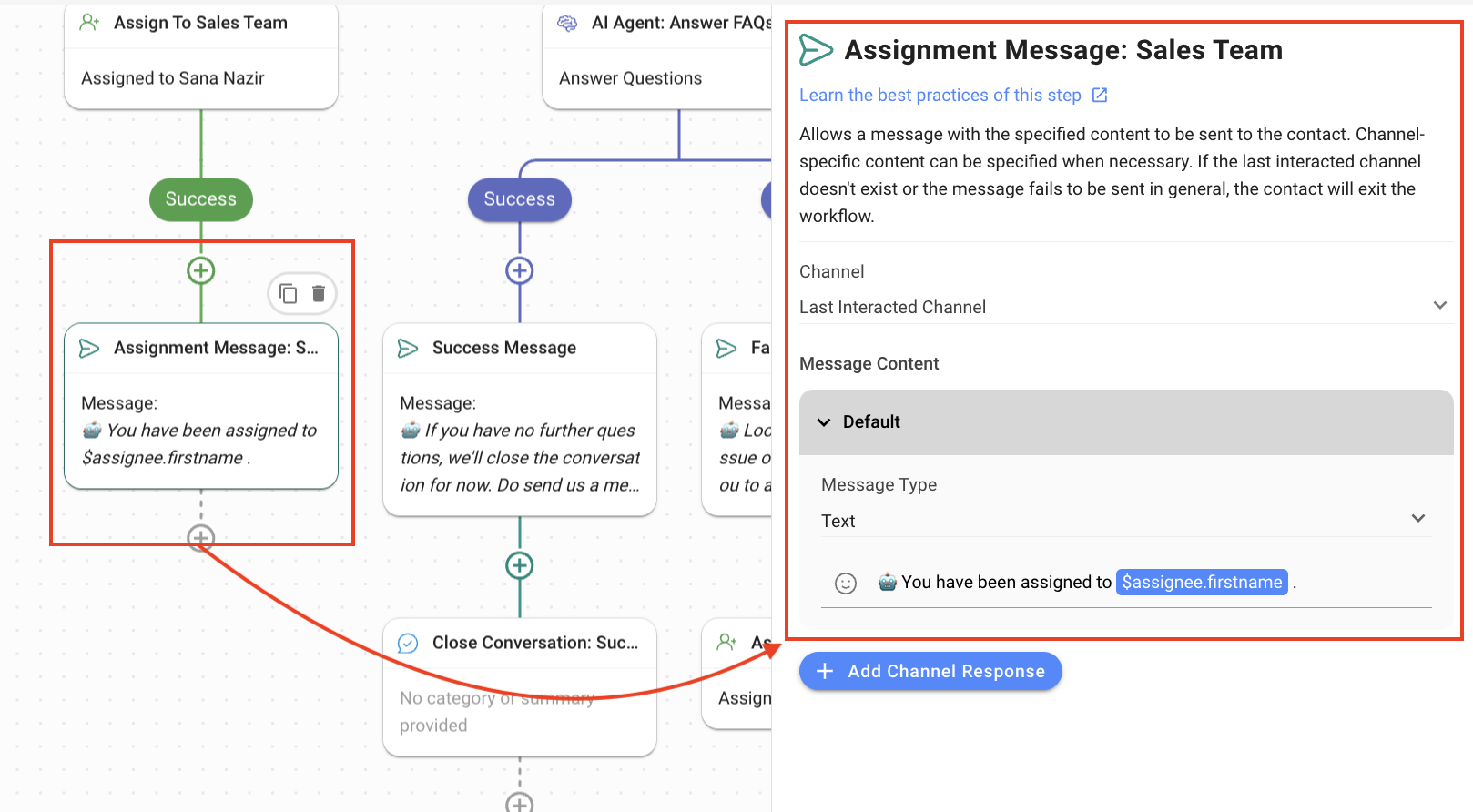
- De lo contrario : la sucursal predeterminada maneja el escenario en el que el contacto no cumplió con el requisito presupuestario (es decir, 1000 USD y más).
- Etiqueta no calificada : al utilizar el paso Actualizar etiqueta de contacto , el contacto se etiqueta como "No calificado".
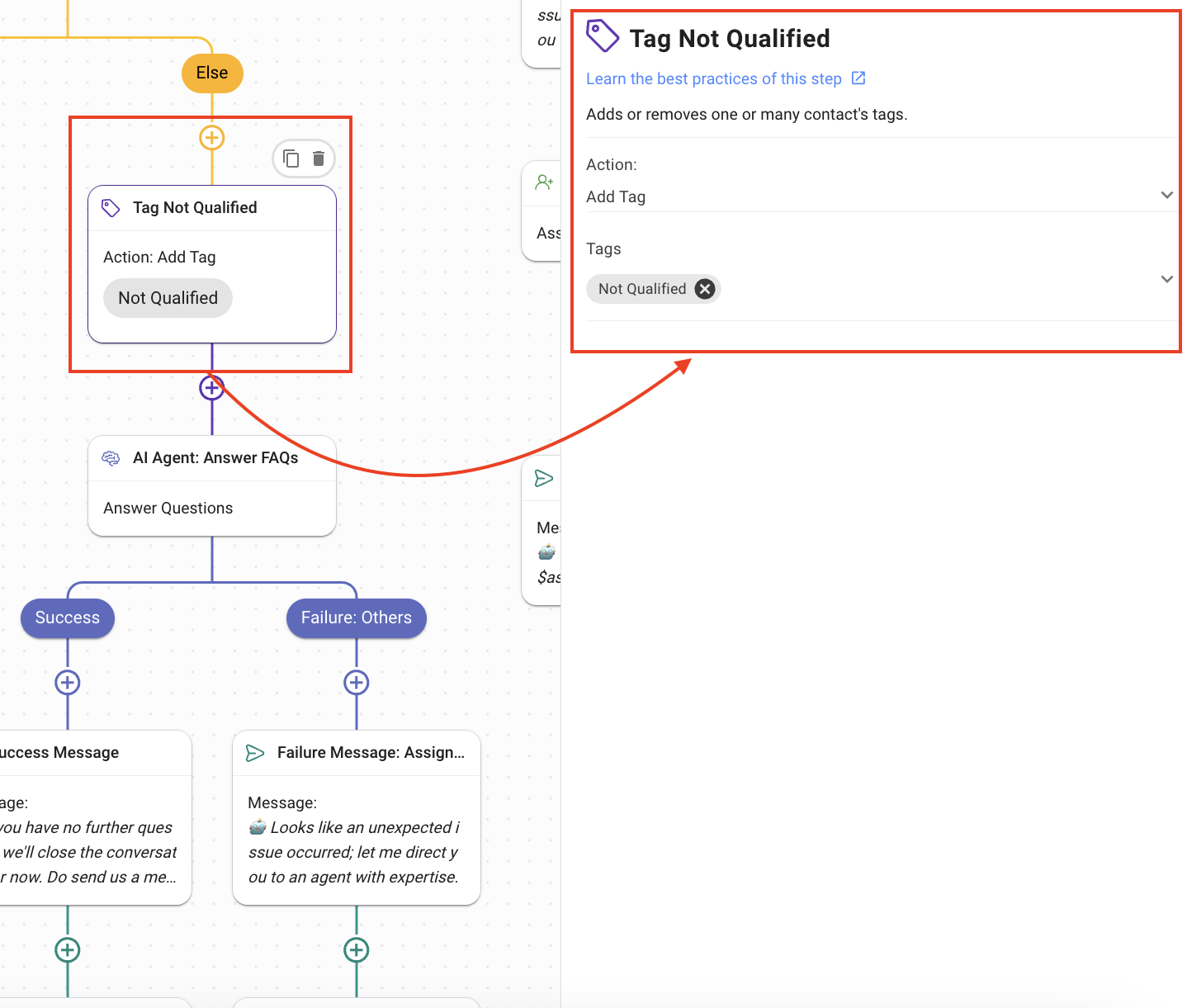
- Agente de IA: Responda las preguntas frecuentes : el contacto que no tiene el presupuesto requerido no se dirige a Ventas, sino que se envía al equipo de soporte para brindar claridad sobre los servicios que ofrece. Este agente de IA maneja las consultas básicas del contacto en función de las fuentes de conocimiento que se le proporcionan.
- Objetivo : El objetivo Responder preguntas se elige para permitir que el agente responda las consultas del contacto.
- Persona AI : la persona está configurada para brindar apoyo al contacto.
- Fuente de conocimiento : proporciona la fuente de conocimiento que se aplica a las necesidades del negocio.
- Usar fragmentos como fuente de conocimiento : habilitar esta opción permite que AI Agent acceda a los fragmentos para obtener respuestas.
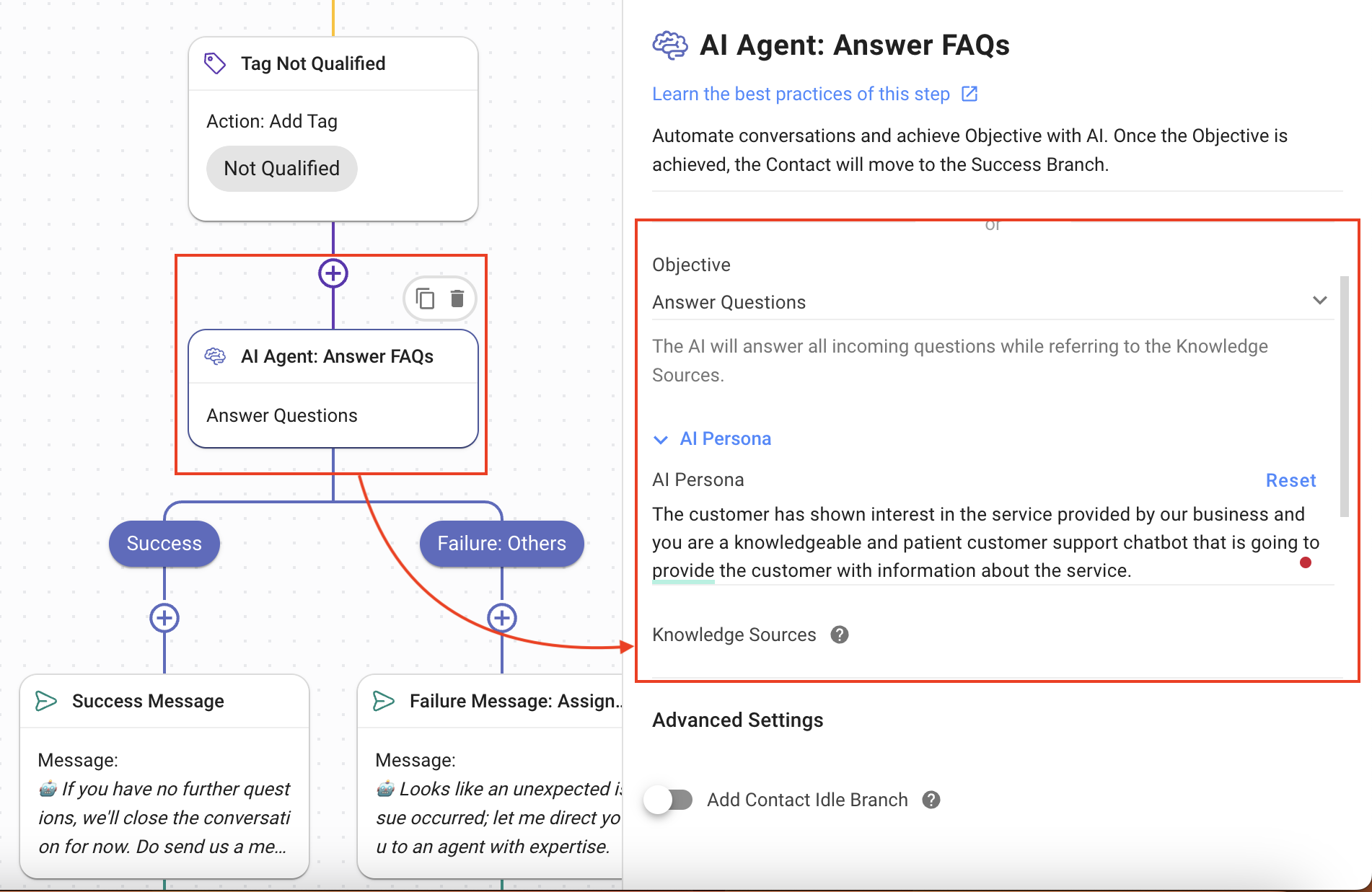
- Éxito : cuando el Agente de IA ha respondido todas las consultas, esta es la rama que sigue el viaje del Contacto.
- Asignar al equipo de ventas : utilizando el paso Asignar a , asigne el contacto al equipo de ventas.
- Mensaje de asignación: se informa al contacto que se le está asignando un agente mediante el paso Enviar un mensaje . Se han utilizado las siguientes configuraciones:
- Canal : Último canal en el que interactuó, para enviar el mensaje al canal que está utilizando el contacto.
- Tipo de mensaje : Texto
- El mensaje informa al usuario que la conversación se cerrará después del éxito.
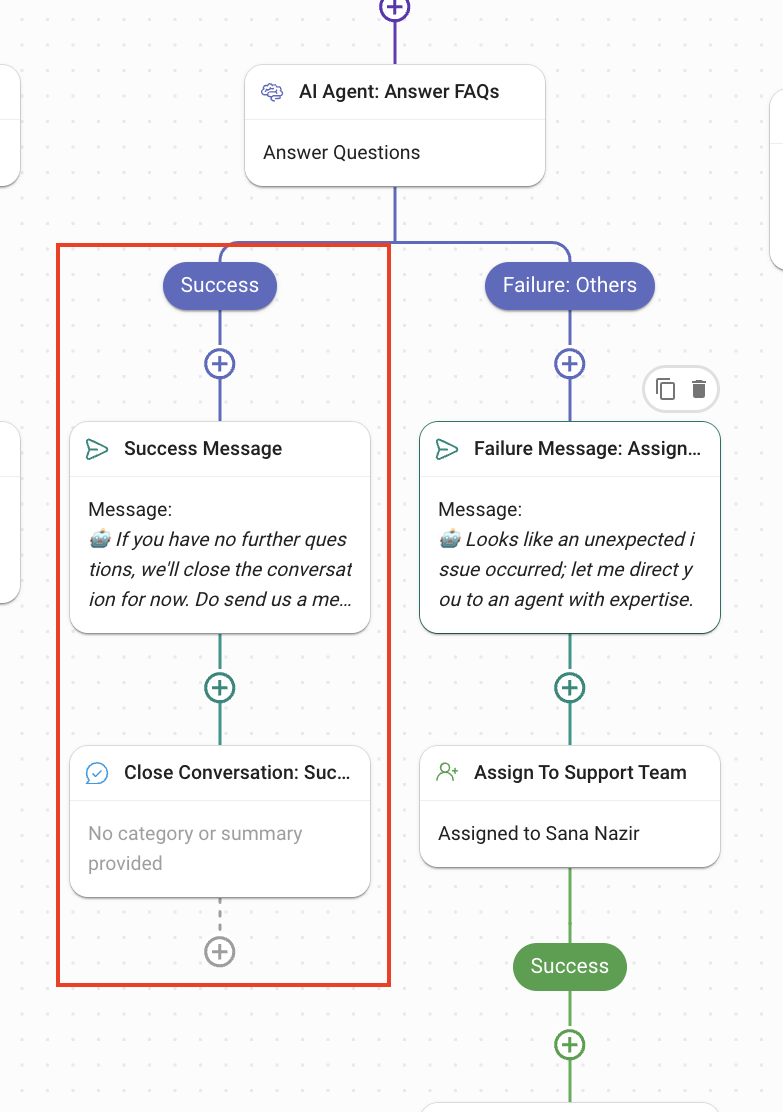
- Fallo: Otros : si ocurre un problema técnico, esta sucursal maneja el escenario asignando el contacto a un agente de soporte.
- Mensaje de error: Asignación : al utilizar el paso Enviar un mensaje , se informa al contacto que está siendo asignado a un agente con experiencia.
- Asignar al equipo de soporte : mediante el paso Asignar a , el contacto se asigna a un agente de soporte.
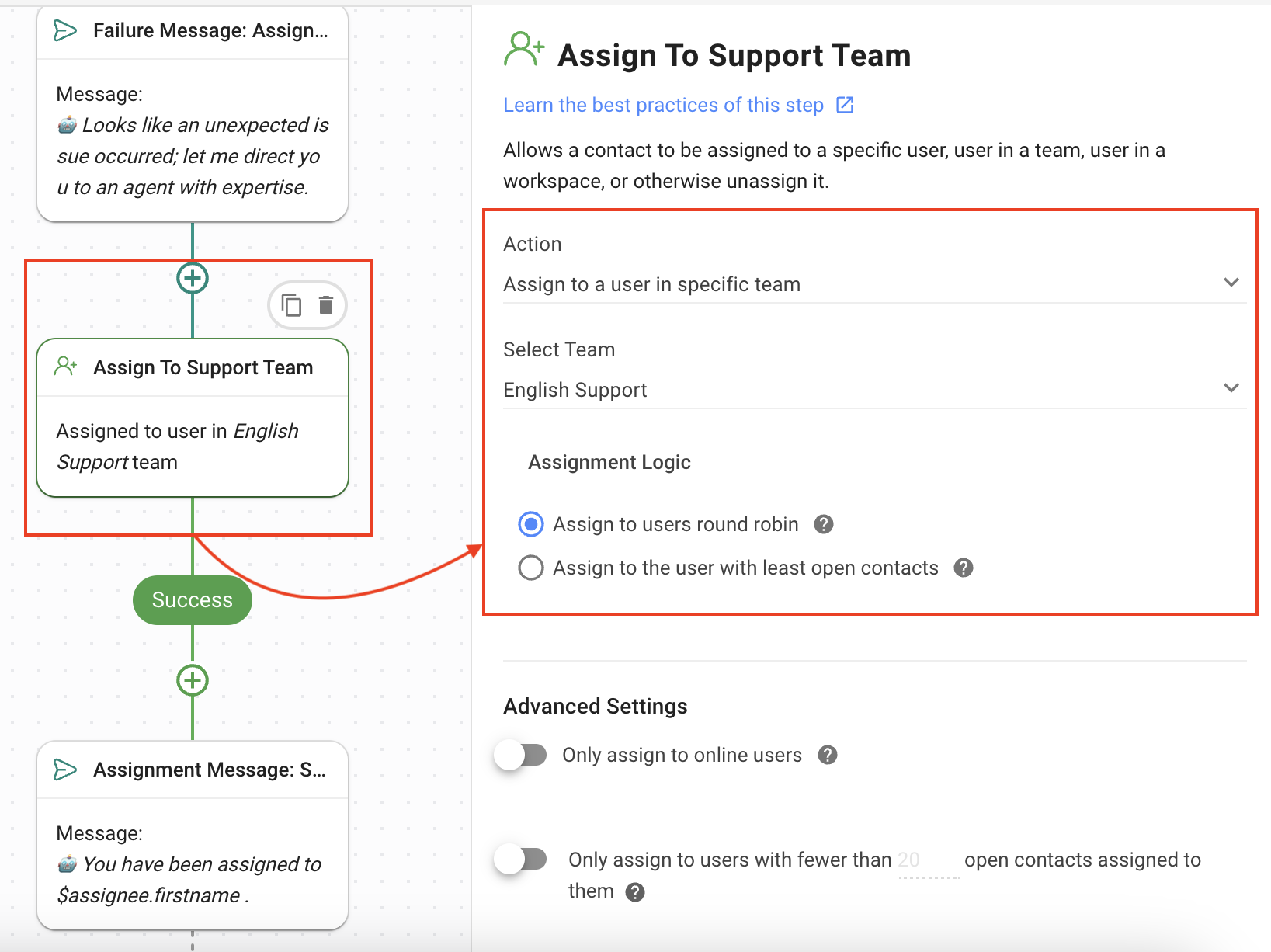
- Fallo: Otros : la condición para esta rama se cumple cuando ocurre un problema técnico inesperado, por ejemplo, canal desconectado, créditos de Respond AI agotados, etc. El contacto recibe un mensaje de que está siendo redirigido al agente humano para correspondencia adicional.
- Mensaje de error: Asignación : al utilizar el paso Enviar un mensaje, se informa al contacto que está siendo asignado a un agente con experiencia.
- Asignar al equipo de soporte : utilizando el paso Asignar a , asigne el contacto al equipo de soporte.
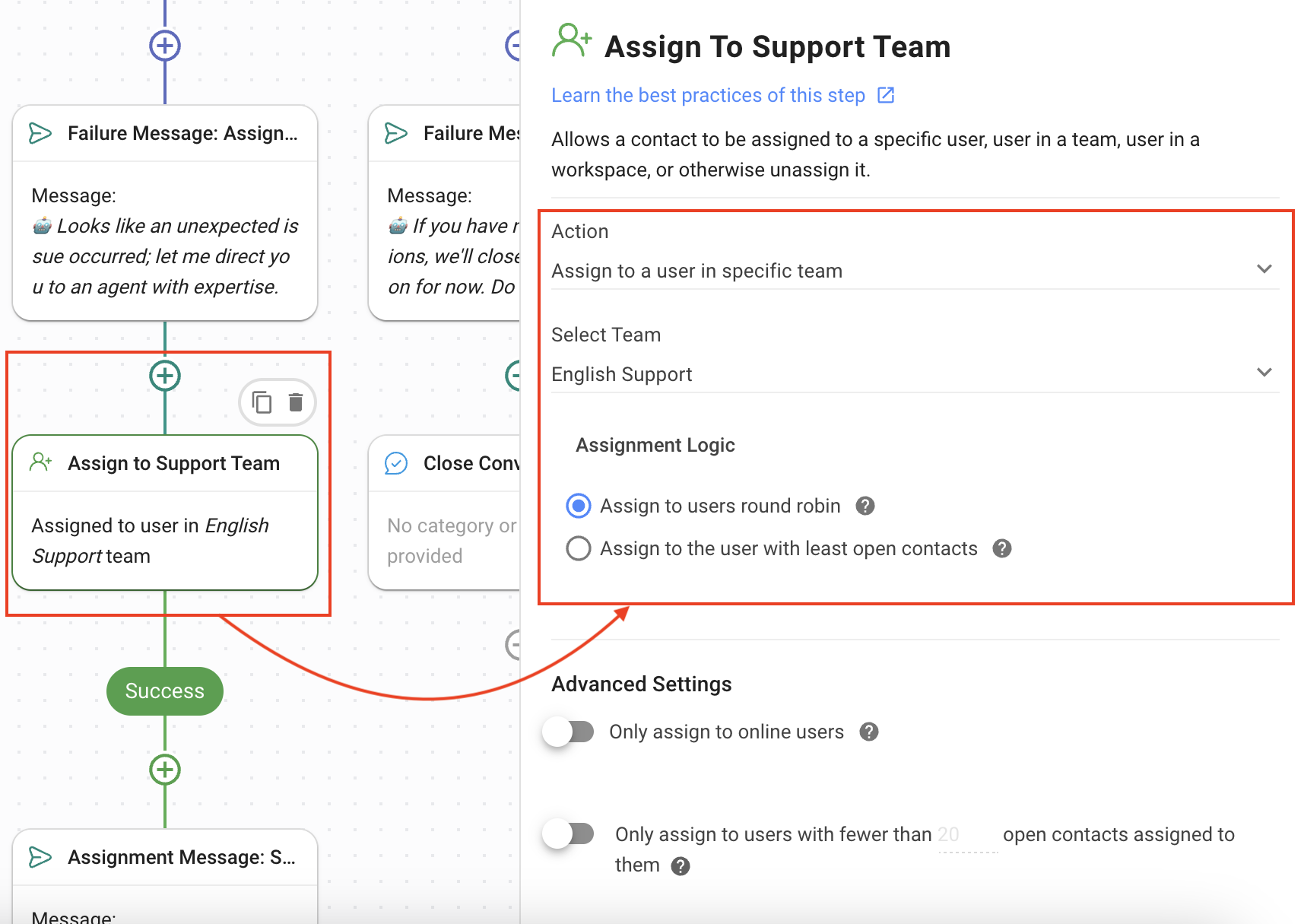
- Mensaje de asignación: Equipo de soporte : Al utilizar el paso Asignar un mensaje , el contacto se asigna al agente disponible.
- Fallo: Inactivo : La condición para esta rama se cumple cuando la conversación ha estado inactiva por más de 15 minutos. Al Contacto se le envía un mensaje de que la conversación se cierra porque ha estado inactiva, pero puede volver a abrirla enviando un mensaje.
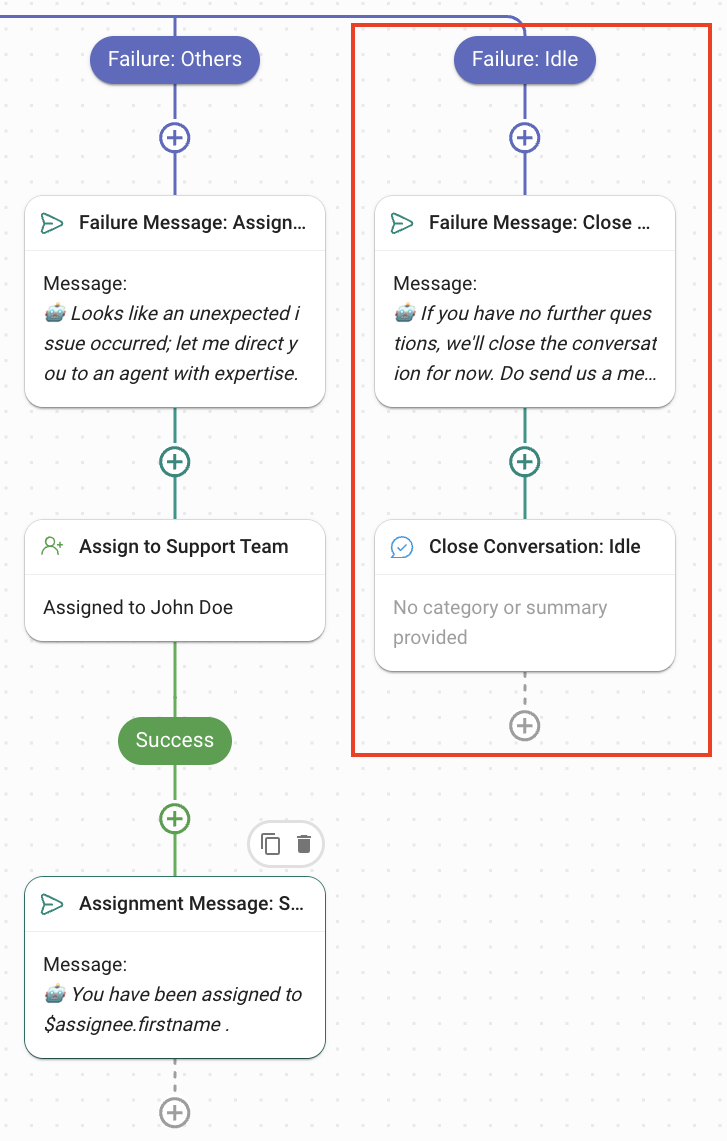
¿Sentirse atrapado? No temas.
¿Necesitas ayuda? Contáctanos para recibir asistencia. ¡La ayuda está aquí!This is the text block that will appear when the button is clicked.
Cómo automatizar el intercambio de información del producto en conversaciones iniciadas a través de anuncios CTC
Estrategia de asignación: Cómo automatizar la distribución de contactos y equilibrio de carga
Artículos relacionados
Cómo transferir contactos al siguiente turno automáticamente
Aprenda cómo encaminar conversaciones abiertas al siguiente turno.
Cómo maximizar el potencial de servicio al cliente con AI Agent
Aprenda a utilizar AI Agent para interactuar con los clientes al instante brindándoles respuestas rápidas a conversaciones de bajo nivel que involucran información básica del producto, políticas, etc.
Cómo enrutar contactos a un agente de inteligencia artificial preferido
Aprenda a preguntar automáticamente a los contactos entrantes si quieren hablar con un agente de IA de ventas o de soporte y desviar el contacto al agente de IA de su elección.
